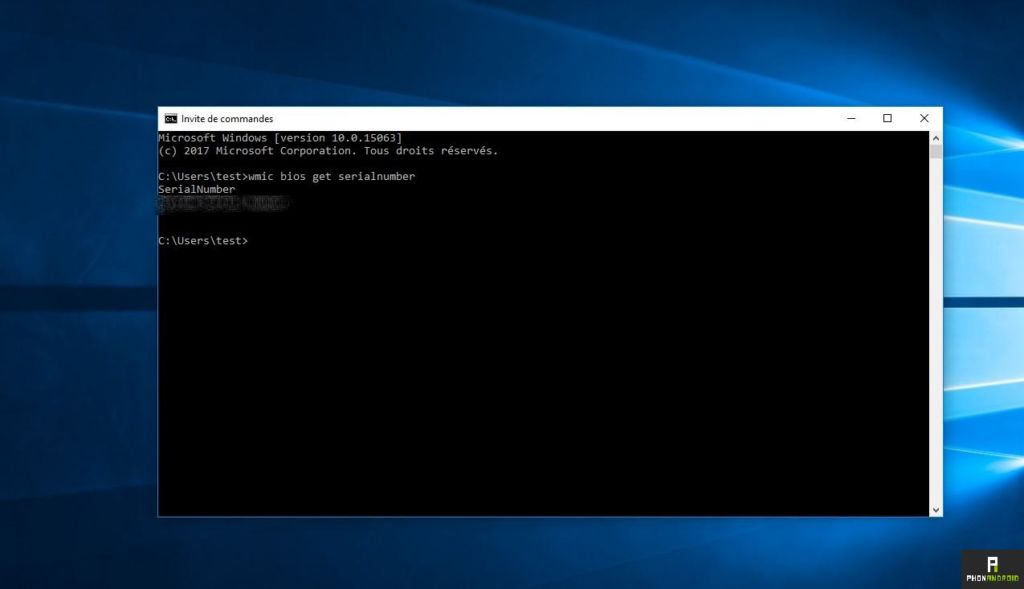Windows 10 : comment trouver la clé produit ou d’activation
Windows 10 requiert l’utilisation d’une clé d’activation ou produit pour son bon fonctionnement. Celle-ci est disponible par le biais d’un autocollant présent sur votre PC ou autre appareil sous Windows. Si toutefois cela n’est pas le cas, ce n’est pas forcément un drame puisqu’il existe d’autres moyens pour retrouver cette information facilement. Nous vous expliquons la procédure en détail.
 Avant de rentrer dans des explications au sujet de la récupération de cette fameuse clé d’activation, nous allons d’abord expliquer à quoi elle sert. C’est tout simplement un code représenté par des chiffres et des lettres qui constitue la preuve que votre installation de Windows 10 est authentique et que c’est par conséquent bel et bien une licence officielle. On peut remettre la main dessus de diverses manières.
Avant de rentrer dans des explications au sujet de la récupération de cette fameuse clé d’activation, nous allons d’abord expliquer à quoi elle sert. C’est tout simplement un code représenté par des chiffres et des lettres qui constitue la preuve que votre installation de Windows 10 est authentique et que c’est par conséquent bel et bien une licence officielle. On peut remettre la main dessus de diverses manières.
Windows 10 : où se trouve la clé produit ou d’activation ?

Windows 10 : extraire le code à partir du système d’exploitation
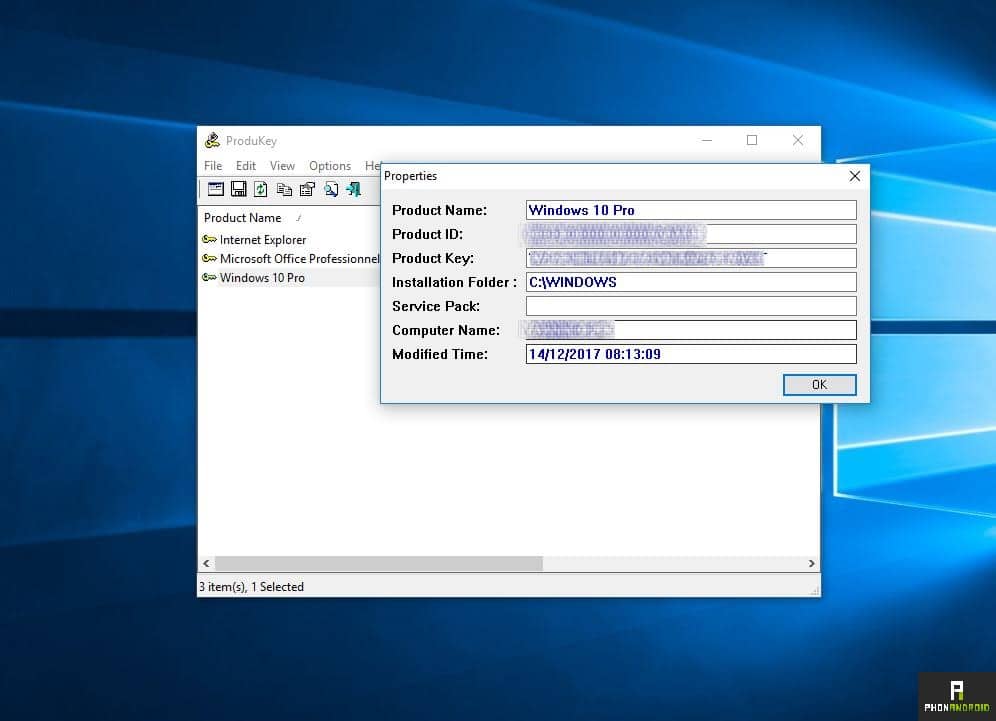
- Une fois celui-ci installé, l’application va repérer les clés de produits, dont celles de Windows.
- Il suffit de cliquer sur “Windows 10” pour pouvoir visualiser votre code. Un véritable jeu d’enfant.
Une autre méthode est également à envisager bien qu’il faille reconnaître qu’elle ne fonctionne pas dans beaucoup de cas en passant par l'invite de commande de Windows. Pour y accéder, c’est très simple.
- Il suffit de taper “CMD” dans l’encart “taper ici pour rechercher”.
- Tapez wmic bios get serialnumber puis appuyez sur Entrée
- Le tour est joué, néanmoins si rien n'apparaît ou que vous avez un message d’erreur à la place du code, il faudra privilégier dans ce cas ProductKey qui fonctionne à chaque fois.
Conclusion
Il est bon de noter que Microsoft détient une trace de votre code d’activation Windows 10. En théorie, une fois votre PC Windows 10 activé après une éventuelle réinstallation, celui-ci n’aura pas besoin de la clé pour être authentifié par Microsoft. Néanmoins, en cas de modification majeure du matériel, processeur ou carte mère par exemple, il vous faudra contacter le service client en cas de pépin avec l’activation et la clé pourrait jouer un rôle à ce moment-là.